- 公開日:
Amazon Music Primeを解約する方法
Amazon Music Primeを解約する方法について、実際に解約し検証した結果をもとにご紹介します。
Webサイト(iPhone/Android/パソコン)およびスマホアプリでの各解約方法について、すべての手順を画像付きで説明しています。
また、解約できない場合の対処法や、解約に関するよくある質問にもFAQ方式で詳しくご説明しています。
Amazon Music Primeを解約するとどうなる?
まずAmazon Music Primeは、Amazonプライム会員限定の特典です。
そのため、Amazon Music Primeを解約するにはプライム会員ごと解約する必要があります。
プライム会員を解約するとAmazon Music Primeはもちろんのこと、以下のような特典も利用できなくなりますので、事前にお確かめください。
- お急ぎ便、お届け日時指定便が無料
- Prime Video
- Amazon Music Prime
- Amazon Photos
- Amazonフレッシュ
- プライム会員限定先行タイムセール
- Prime Reading など
Amazon Music Primeを解約すると、Amazon Musicのプランは「Amazon Music Free」になります。
デバイス別でAmazon Music Primeを解約する方法
スマホ(サイト)、パソコン(サイト)、スマホ(アプリ)の順にAmazon Music Primeの解約方法を説明いたします。
Webサイト
iPhone/Android
WebサイトからのiPhoneとAndroidの操作方法は同様です。
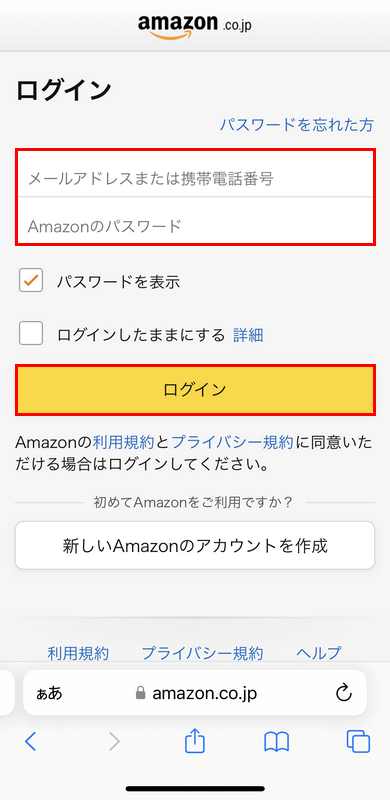
iPhone/Androidのブラウザで、上記のリンクからAmazonプライムメンバーシップの管理画面にアクセスします。
アカウントがログアウト状態だと、ログイン画面が表示されます。「メールアドレスまたは携帯電話番号」・「Amazonのパスワード」に入力して「ログイン」ボタンを押します。
ログイン状態の方は「STEP 2」へ進んでください。

「プライム会員情報の管理」タブを押します。
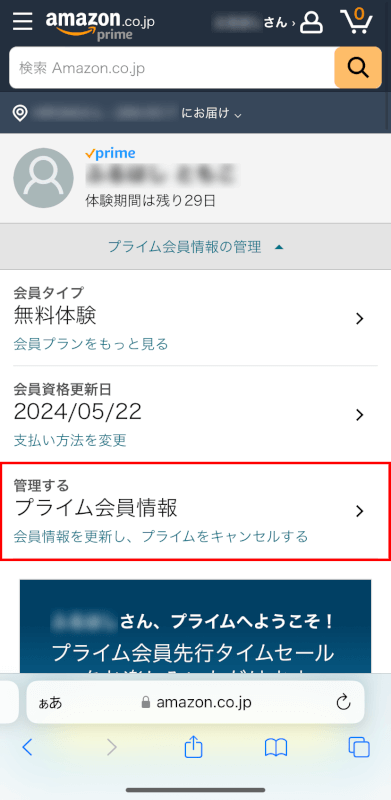
「管理する」の項目にある「プライム会員情報」を選択します。
「会員タイプ」には、プライムの会員プランが表示されます。今回は「無料体験」と表示されていますが、通常は「年間」「月間」などプライムの会員プランが表示されます。
「会員資格更新日」は、プライム会員の次回更新日です。無料体験をご利用中の場合、会員資格更新日を過ぎると自動的に会費が請求されます。
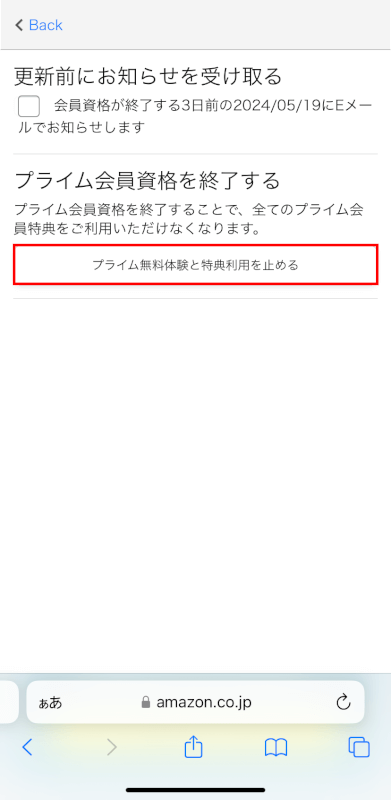
「プライム無料体験と特典利用を止める」ボタンを押します。
「更新前にお知らせを受け取る」にチェックを入れると、次回更新日の3日前にEメールにてお知らせが届きます。
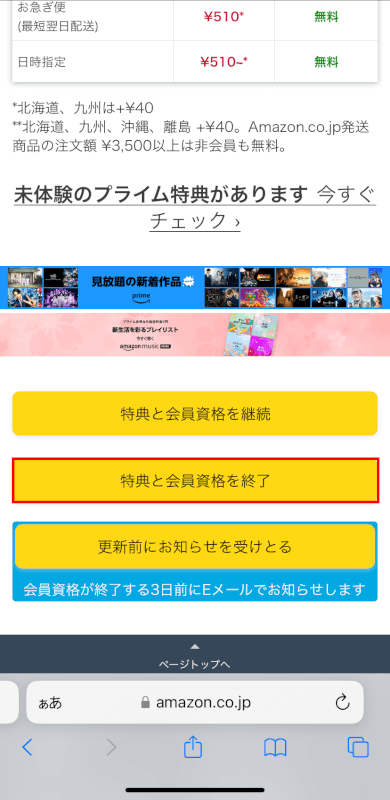
「特典と会員資格を終了」ボタンを押します。
「特典と会員資格を継続」ボタンを押すと、前の画面に戻り、解約の操作がキャンセルされます。
「更新前にお知らせを受けとる」ボタンを押すと、プライム会員の契約期間が終了する3日前にEメールにてお知らせが届くようになります。解約の操作はキャンセルされます。
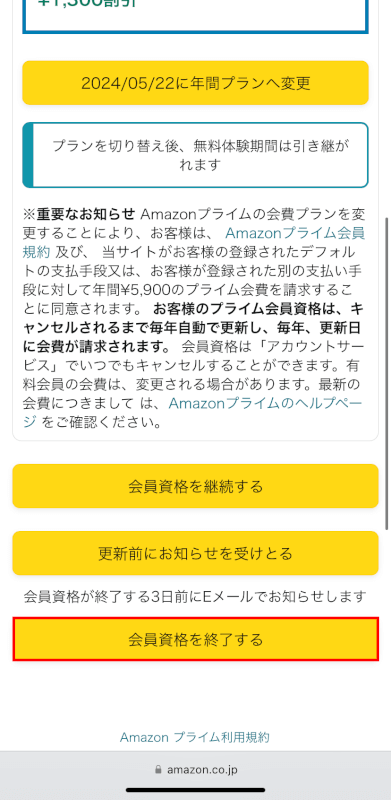
「会員資格を終了する」ボタンを押します。
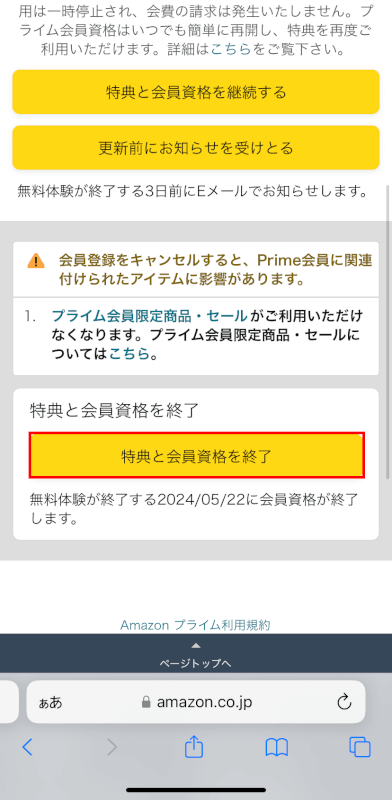
「特典と会員資格を終了」ボタンを押します。
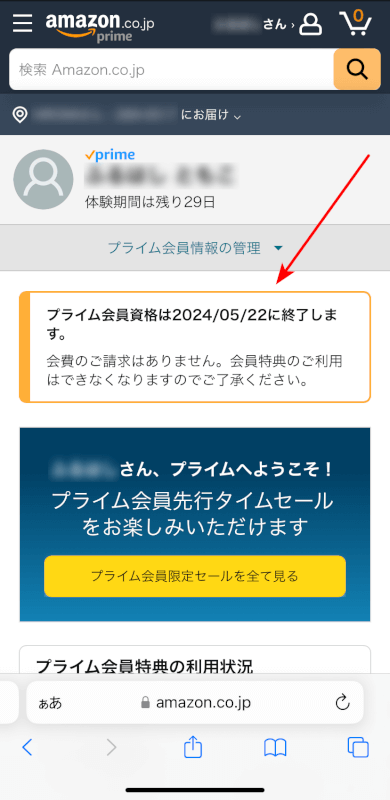
「プライム会員資格は(年月日)に終了します」というメッセージが表示されたら、プライム会員の解約は完了です。Amazon Music Primeも同時に解約されます。
PC(パソコン)/タブレット
WebサイトからのPC(パソコン)とタブレットの操作方法は同様です。
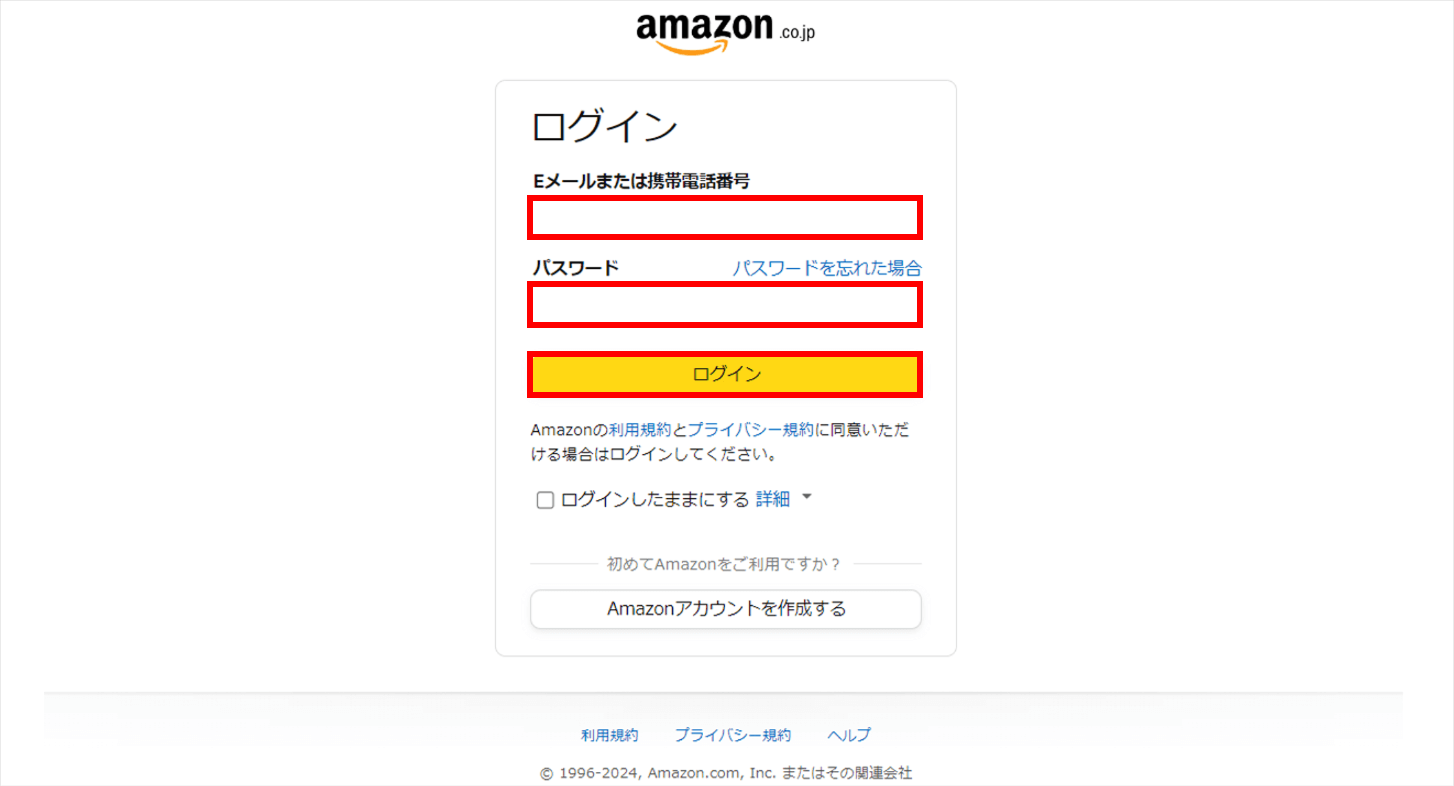
パソコン/タブレットのブラウザで、上記のリンクからAmazonプライムメンバーシップの管理画面にアクセスします。
アカウントがログアウト状態だと、ログイン画面が表示されます。「Eメールアドレスまたは携帯電話番号」・「Amazonのパスワード」に入力して「ログイン」ボタンを押します。
ログイン状態の方は「STEP 2」へ進んでください。
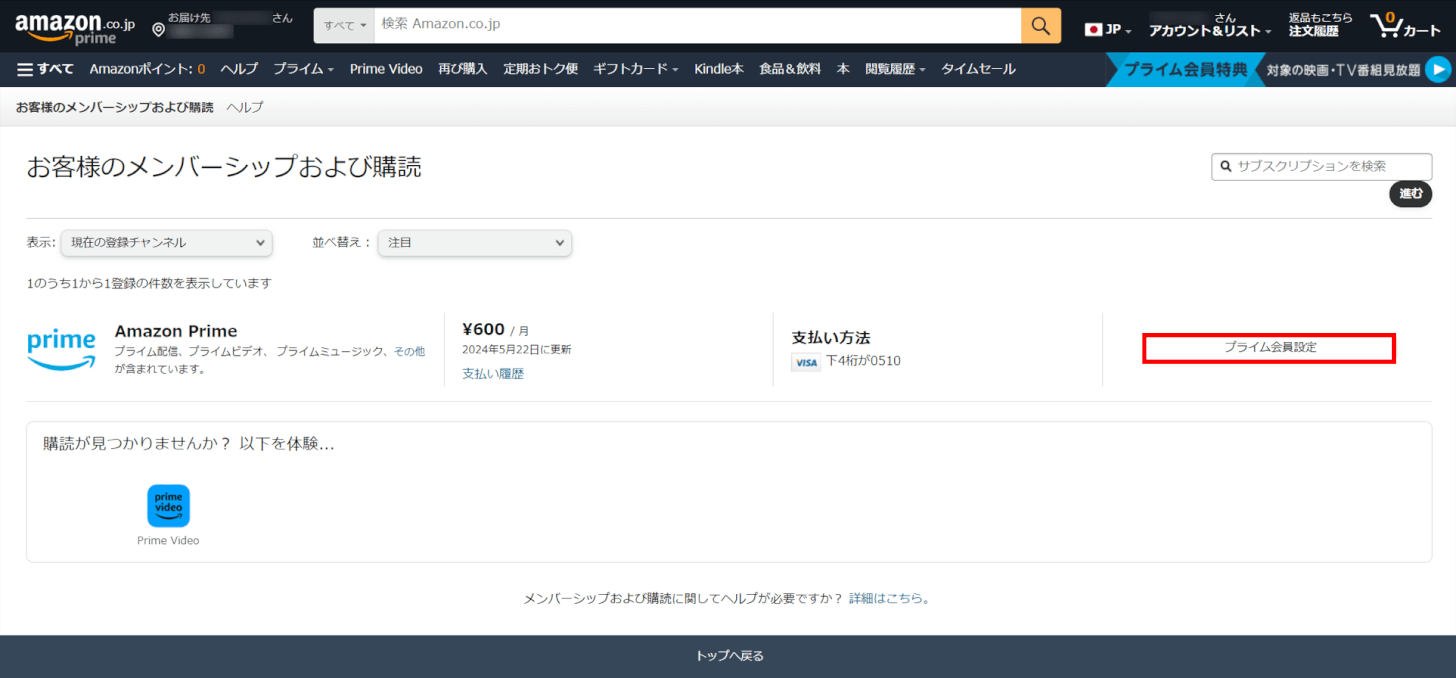
「プライム会員設定」ボタンを押します。
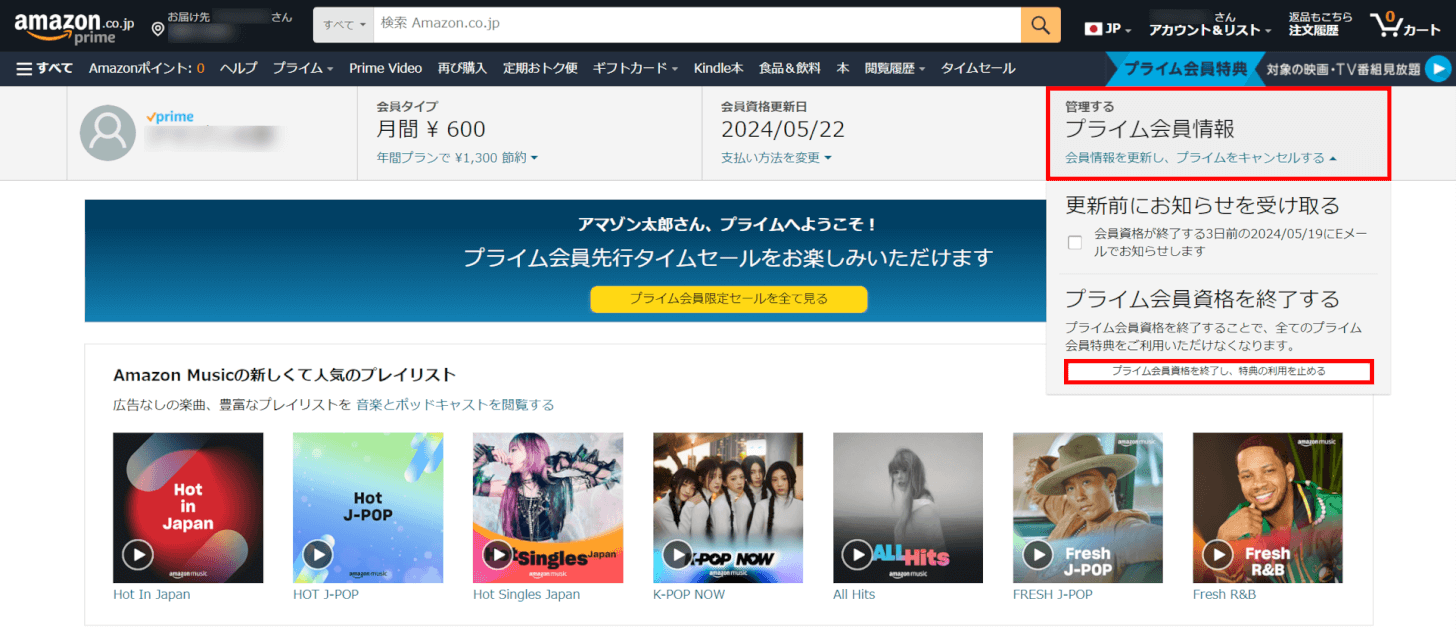
「管理する」の項目にある「プライム会員情報」を選択します。
「プライム無料体験と特典利用を止める」ボタンを押します。
「更新前にお知らせを受け取る」にチェックを入れると、次回更新日の3日前にEメールにてお知らせが届きます。
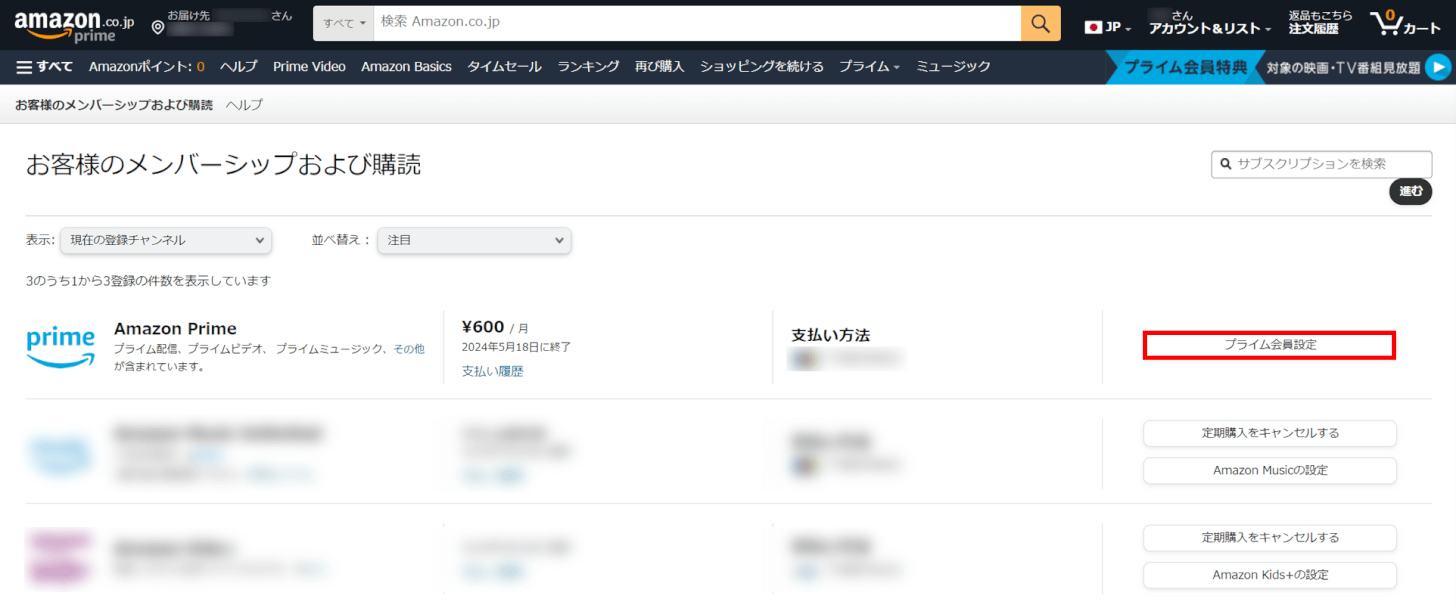
Amazon Primeの「プライム会員設定」ボタンを押します。
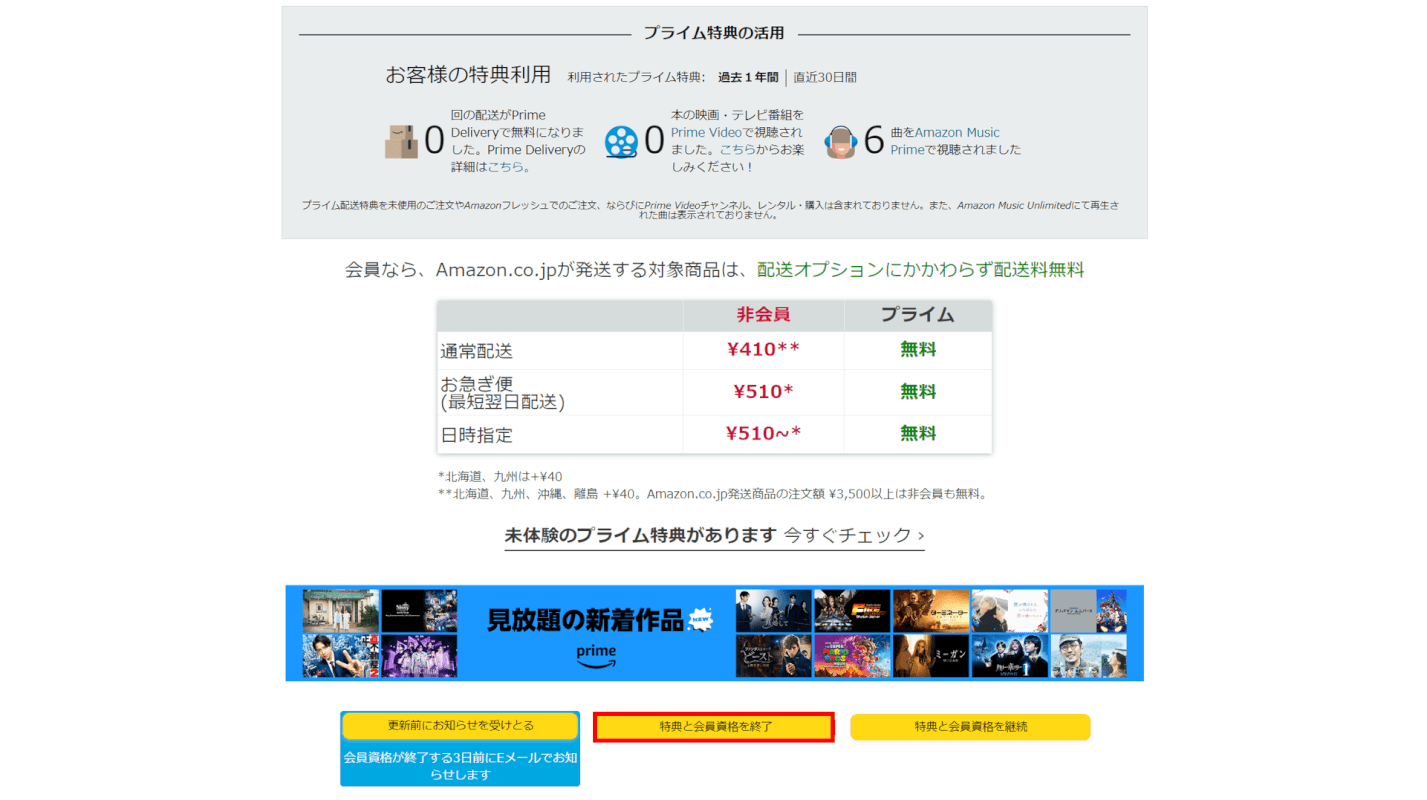
下へスクロールし、「特典と会員資格を終了」ボタンを押します。
「更新前にお知らせを受けとる」ボタンを押すと、プライム会員の契約期間が終了する3日前にEメールにてお知らせが届くようになります。解約の操作はキャンセルされます。
「特典と会員資格を継続」ボタンを押すと、前の画面に戻り、解約の操作がキャンセルされます。
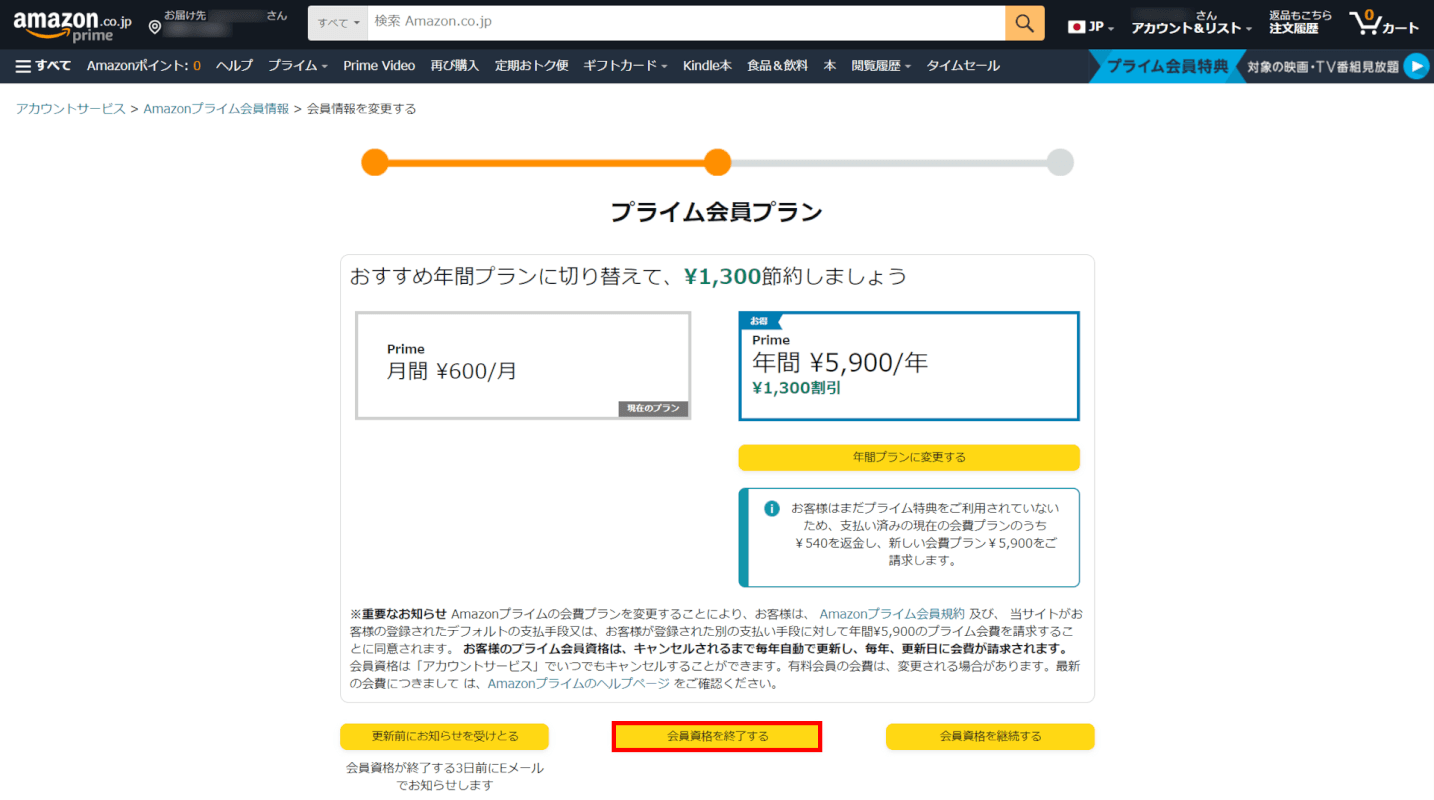
「会員資格を終了する」ボタンを押します。
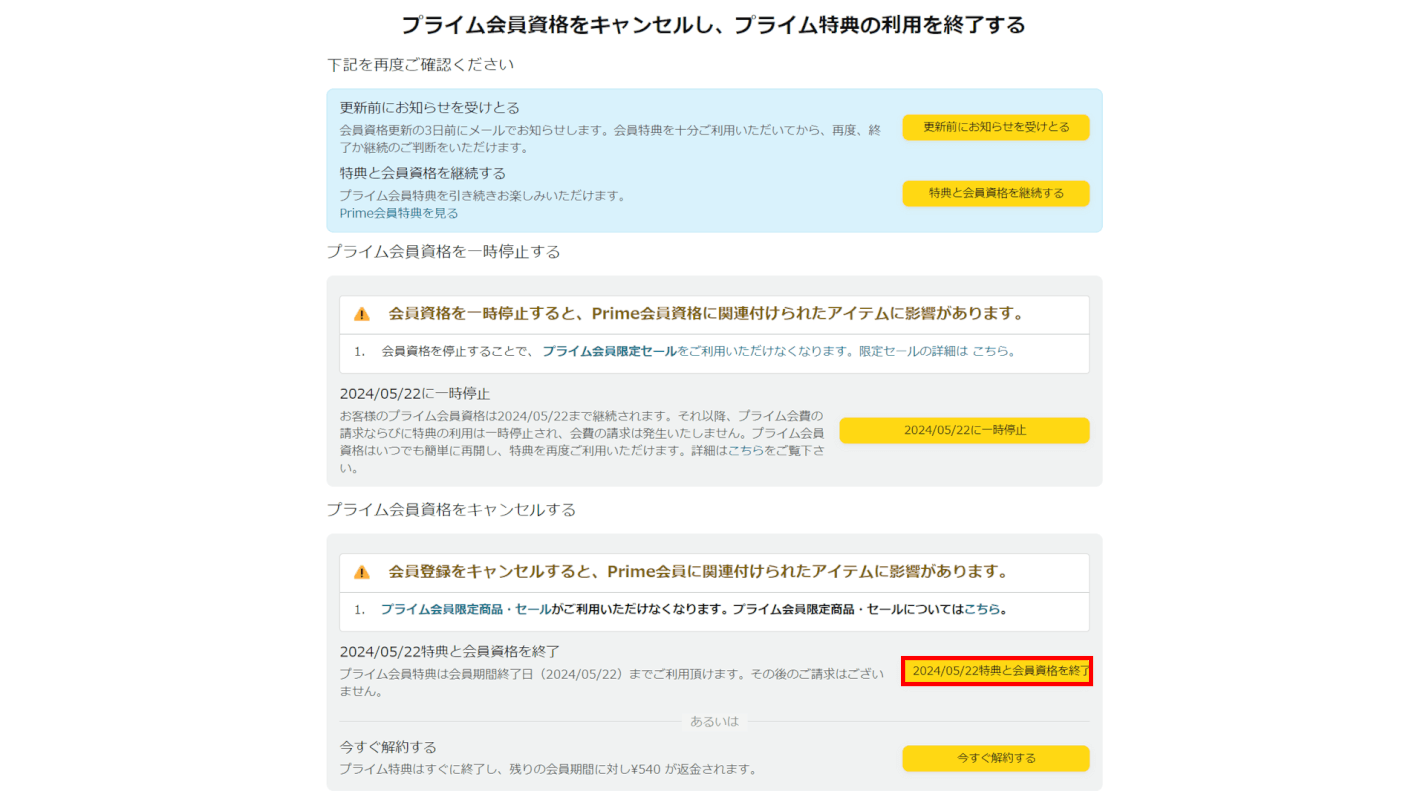
「年/月/日特典と会員資格を終了」ボタンを押します。
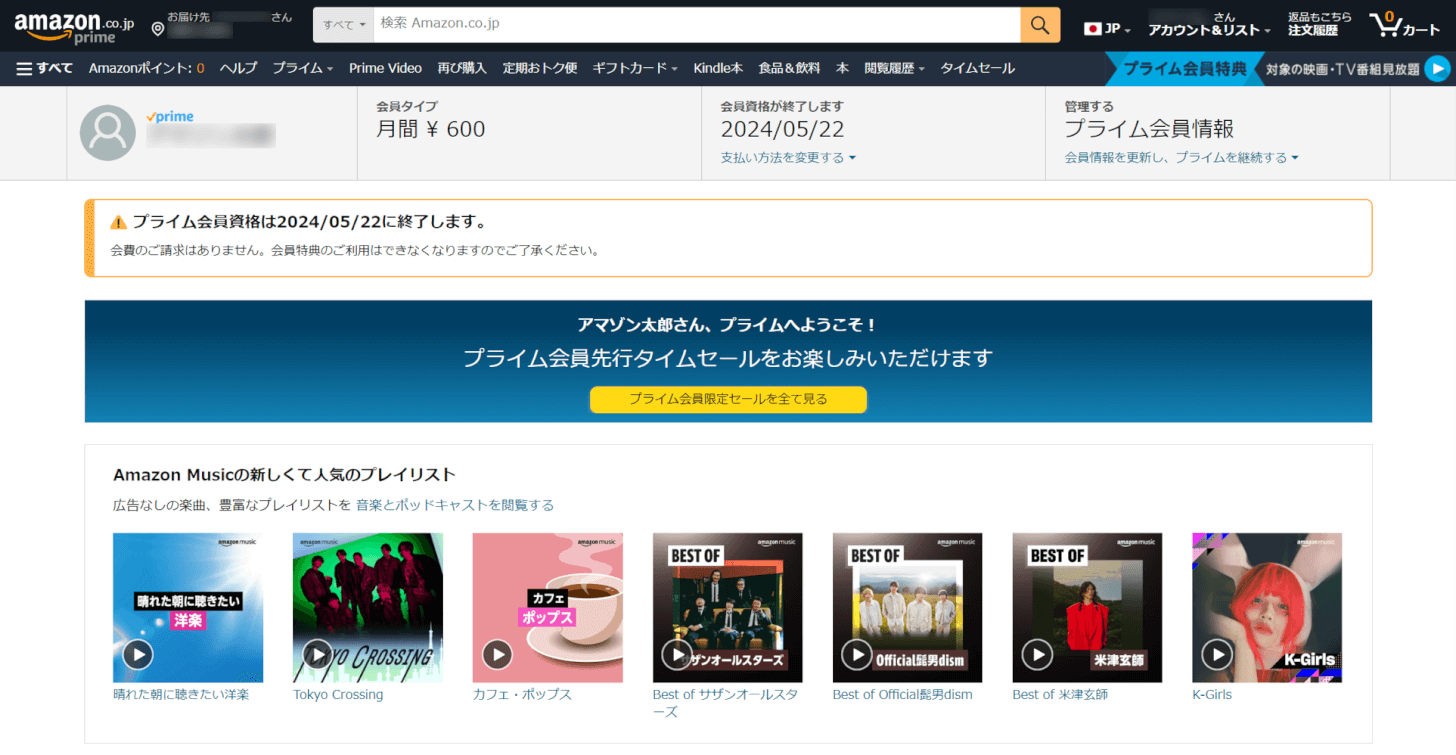
「プライム会員資格は(年月日)に終了します」というメッセージが表示されたら、プライム会員の解約は完了です。Amazon Music Primeも同時に解約されます。
スマホアプリ
iPhone、AndroidでAmazonショッピングアプリから解約する手順を説明いたします。
iPhone

iPhoneでAmazon ショッピングアプリの「アイコン」を押します。
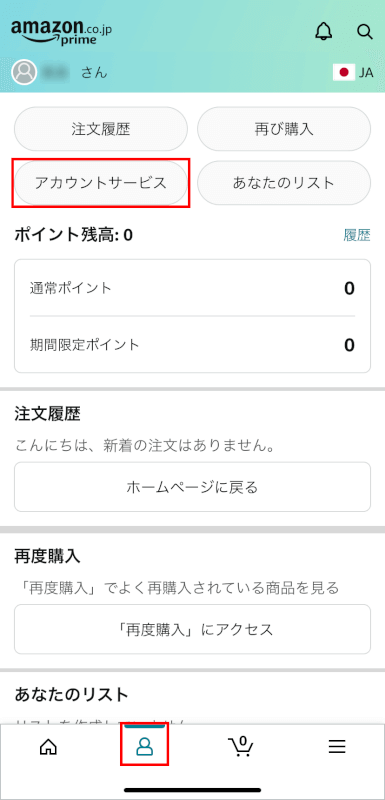
下部にある「アカウント(人のアイコン)」タブを選択し、「アカウントサービス」ボタンを押します。
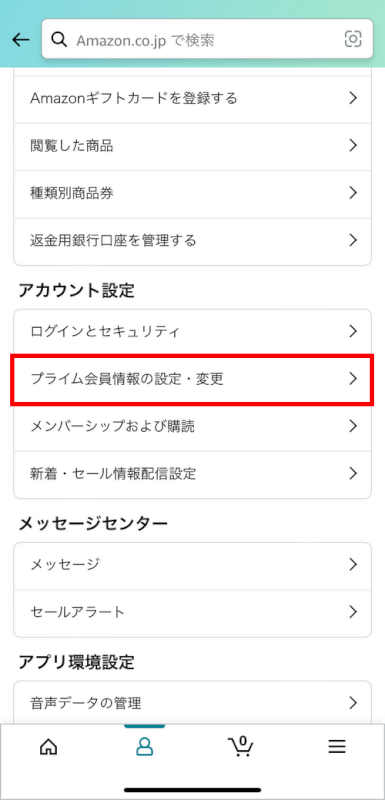
「アカウント設定」の「プライム会員情報の設定・変更」を選択します。
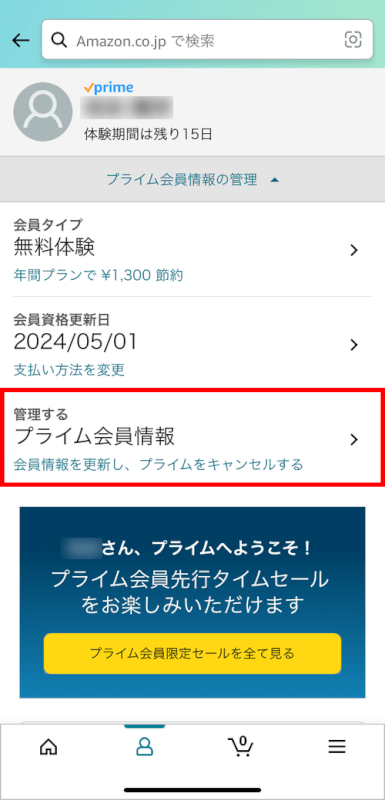
「管理する」の項目にある「プライム会員情報」を選択します。
「会員タイプ」には、プライムの会員プランが表示されます。今回は「無料体験」と表示されていますが、通常は「年間」「月間」などプライムの会員プランが表示されます。
「会員資格更新日」は、プライム会員の次回更新日です。無料体験をご利用中の場合、会員資格更新日を過ぎると自動的に会費が請求されます。
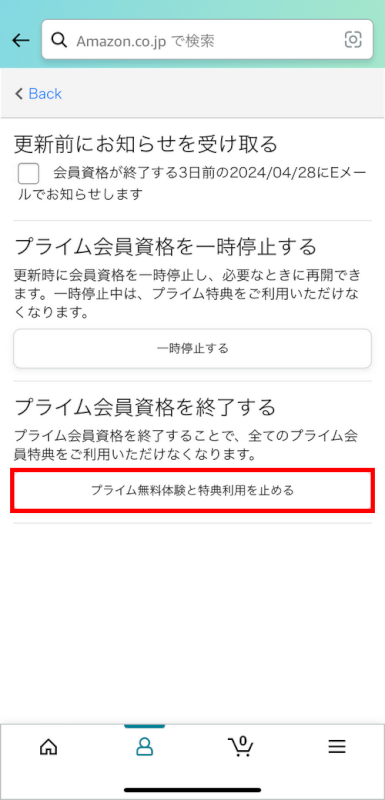
「プライム無料体験と特典利用を止める」ボタンを押します。
「更新前にお知らせを受け取る」にチェックを入れると、次回更新日の3日前にEメールにてお知らせが届きます。
「一時停止する」ボタンを押すと、プライム会員資格が一時停止されます。自動更新はされず、いつでも再開が可能です。一時停止している間は特典が使用できなくなります。
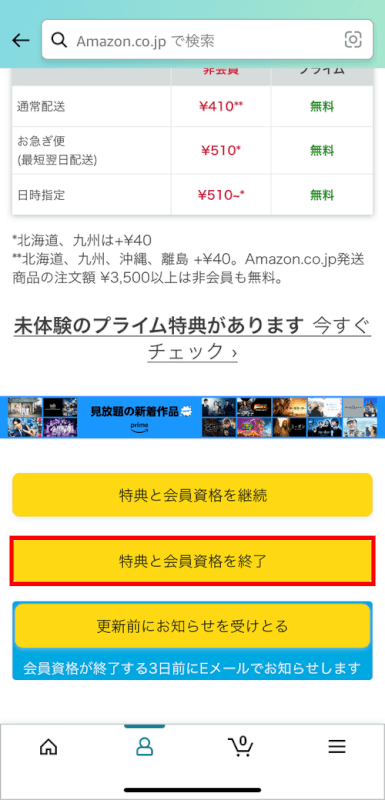
「特典と会員資格を終了」ボタンを押します。
「特典と会員資格を継続」ボタンを押すと、前の画面に戻り、解約の操作がキャンセルされます。
「更新前にお知らせを受けとる」ボタンを押すと、プライム会員の契約期間が終了する3日前にEメールにてお知らせが届くようになります。解約の操作はキャンセルされます。
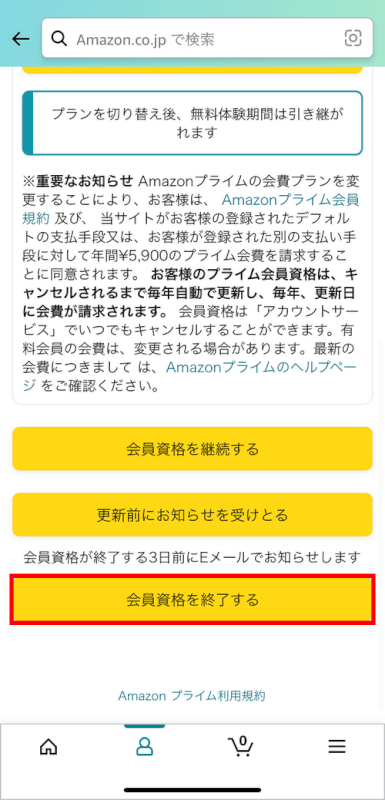
「会員資格を終了する」ボタンを押します。
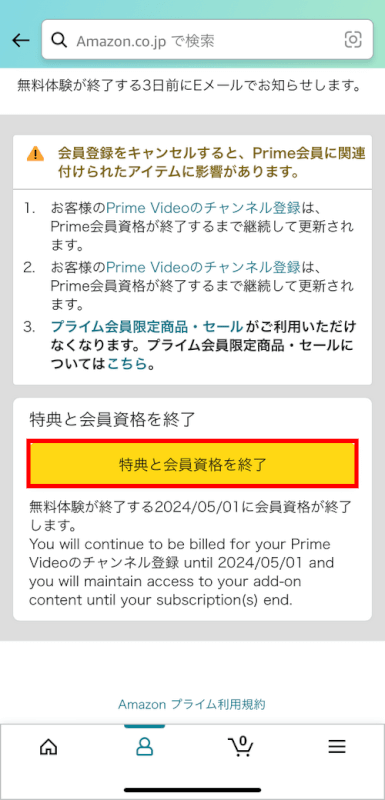
「特典と会員資格を終了」ボタンを押します。
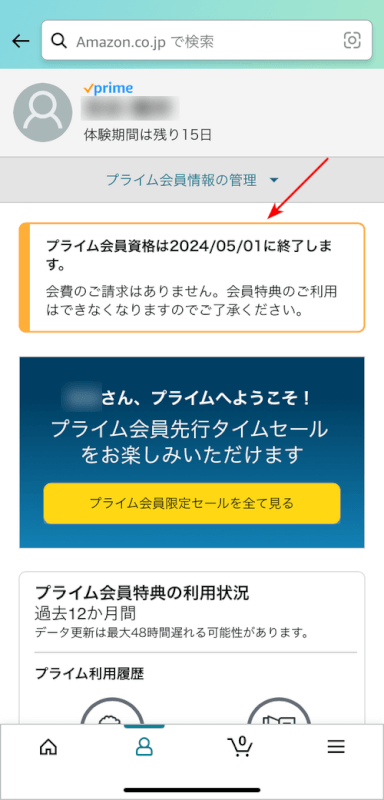
「プライム会員資格は(年月日)に終了します」というメッセージが表示されたら、プライム会員の解約は完了です。Amazon Music Primeも同時に解約されます。
Android
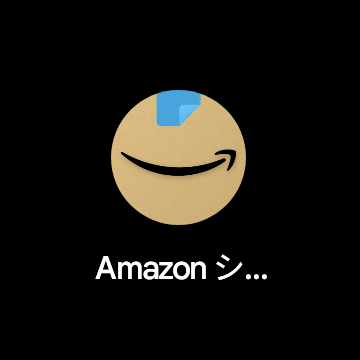
AndroidでAmazon ショッピングアプリの「アイコン」を押します。
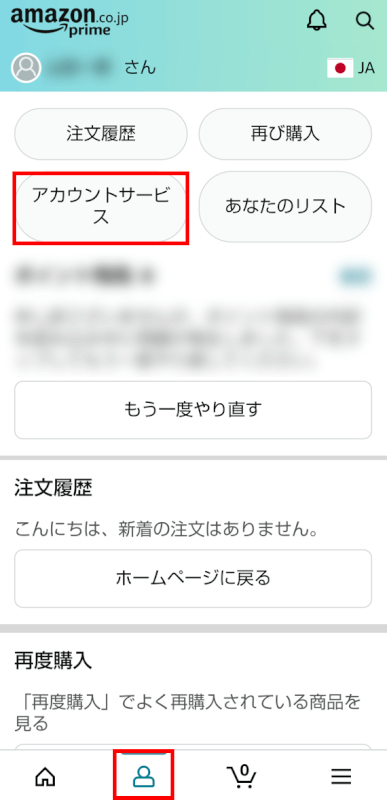
下部にある「アカウント(人のアイコン)」タブを選択し、「アカウントサービス」ボタンを押します。
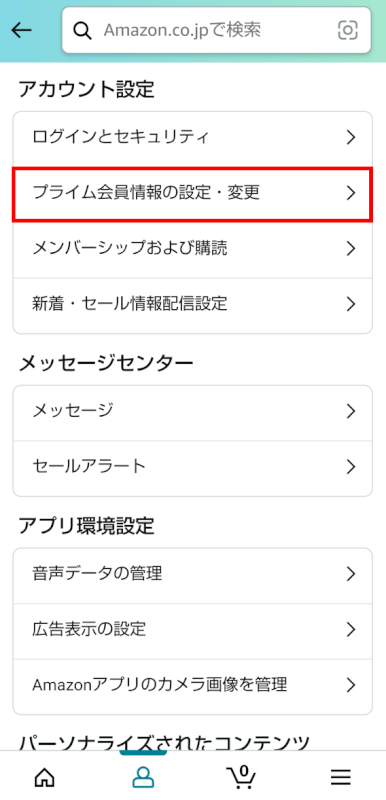
「アカウント設定」の「プライム会員情報の設定・変更」を選択します。
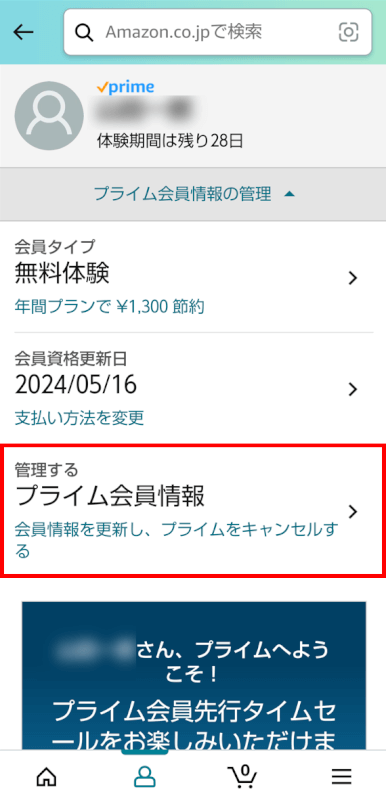
「管理する」の項目にある「プライム会員情報」を選択します。
「会員タイプ」には、プライムの会員プランが表示されます。今回は「無料体験」と表示されていますが、通常は「年間」「月間」などプライムの会員プランが表示されます。
「会員資格更新日」は、プライム会員の次回更新日です。無料体験をご利用中の場合、会員資格更新日を過ぎると自動的に会費が請求されます。
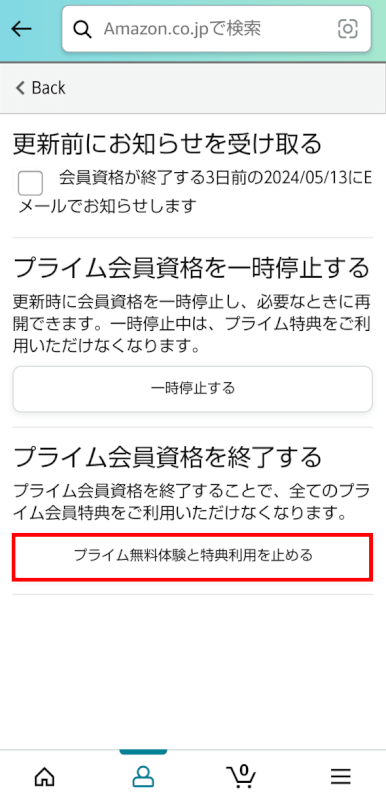
「プライム無料体験と特典利用を止める」ボタンを押します。
「更新前にお知らせを受け取る」にチェックを入れると、次回更新日の3日前にEメールにてお知らせが届きます。
「一時停止する」ボタンを押すと、プライム会員資格が一時停止されます。自動更新はされず、いつでも再開が可能です。一時停止している間は特典が使用できなくなります。
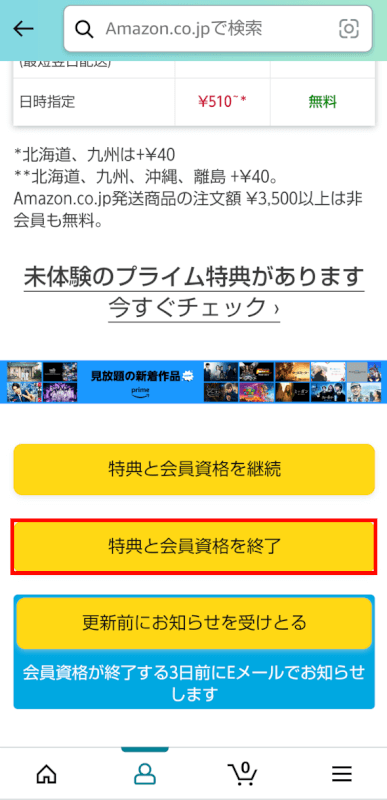
「特典と会員資格を終了」ボタンを押します。
「特典と会員資格を継続」ボタンを押すと、前の画面に戻り、解約の操作がキャンセルされます。
「更新前にお知らせを受けとる」ボタンを押すと、プライム会員の契約期間が終了する3日前にEメールにてお知らせが届くようになります。解約の操作はキャンセルされます。

「会員資格を終了する」ボタンを押します。
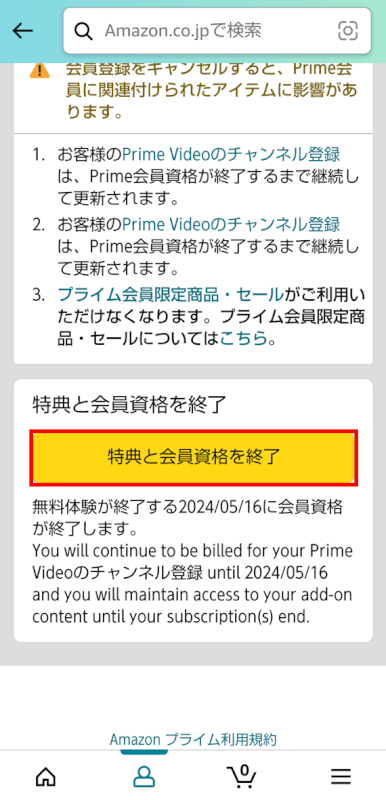
「特典と会員資格を終了」ボタンを押します。
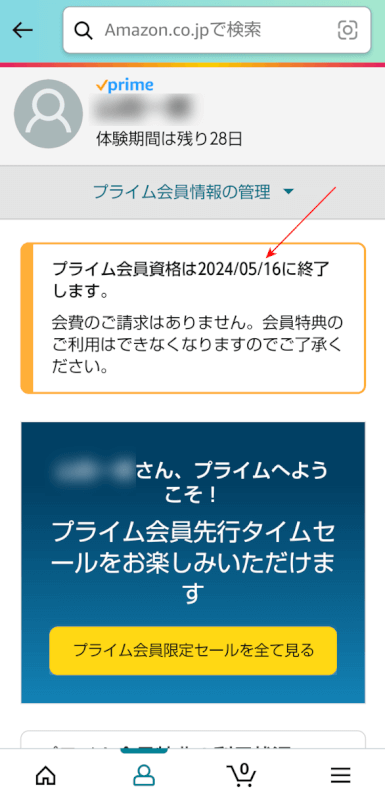
「プライム会員資格は(年月日)に終了します」というメッセージが表示されたら、プライム会員の解約は完了です。Amazon Music Primeも同時に解約されます。
Amazon Music Primeの解約ができない場合
Amazon Music Prime単体の解約はできない
Amazon Music Prime単体の解約はできません。
Amazon Music Primeはプライム会員に登録することで利用できる特典の1つです。解約したいのであれば、プライム会員ごと解約する必要があります。
なお、Amazon Music Prime自体には料金は発生しません。プライム会員であれば追加料金なしで利用できます。
もし「Amazon Music Primeを利用することで余計にお金がかかるなら解約したい」という場合であれば、余分な料金は一切発生しませんので、解約せずにご継続いただくことをご検討ください。
Amazonプライムの無料体験の解約ができない
基本的にAmazonプライムは無料体験期間中でも解約できます。
解約ができない場合は不具合の可能性が考えられるため、カスタマーサービスから問い合わせましょう。
よくある質問
ただし、一度もAmazon Music Primeを含むその他の特典を使用していない場合は、払い戻しが適用されることがあります。詳しくはカスタマーサービスに問い合わせましょう。
